Kopiëren op beide zijden van het papier (tweezijdig)
Verminder de hoeveelheid papier die u gebruikt door op beide zijden van het papier te kopiëren.
- U moet uit de volgende opties een tweezijdige kopieerlay-out kiezen voordat u tweezijdig kunt beginnen te kopiëren.
- De lay-out van uw originele document bepaalt welke tweezijdige kopieerlay-out u moet kiezen.
- (Voor ADF-modellen) Gebruik voor belangrijke en tere documenten de glasplaat van het apparaat.
- (Voor ADF-modellen) Als u de functie automatisch tweezijdig kopiëren wilt gebruiken, moet u uw document in de ADF (automatische documentinvoer) plaatsen.
- Als u handmatig tweezijdige kopieën maakt van een tweezijdig document, gebruikt u de glasplaat.
- Selecteer papier van A4-formaat wanneer u de optie voor tweezijdig kopiëren gebruikt.
- Staand
- Tweezijdig naar tweezijdig
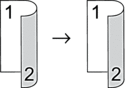
- Enkelzijdig naar tweezijdig (lange zijde omdraaien)
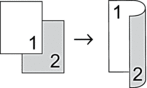
- Enkelzijdig naar tweezijdig (korte zijde omdraaien)
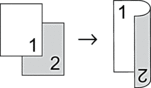
- Liggend
- Tweezijdig naar tweezijdig
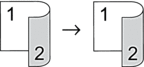
- Enkelzijdig naar tweezijdig (lange zijde omdraaien)
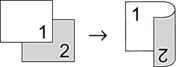
- Enkelzijdig naar tweezijdig (korte zijde omdraaien)
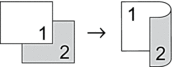
DCP-L2600D/DCP-L2620DW/DCP-L2622DW/DCP-L2627DW/DCP-L2627DWXL/DCP-L2627DWE/DCP-L2640DN/MFC-L2802DN/MFC-L2800DW/MFC-L2802DW/MFC-L2827DWXL/MFC-L2827DW/MFC-L2835DW
- Ga op een van de volgende manieren te werk:
Voor MFC-modellen
Druk op
 (Copy (Kopie)).
(Copy (Kopie)). Voer met de kiestoetsen het gewenste aantal kopieën in.
Voor DCP-modellen
Druk op
 of
of  om het gewenste aantal kopieën in te voeren.
om het gewenste aantal kopieën in te voeren.
- Voer een van de volgende handelingen uit:
Druk op 2-sided (2zijdig).
Druk op Options (Opties) of Copy/Scan Options (Kopie/Scan Opties).
Druk op
 of
of  om [Tweezijdig] te selecteren en druk vervolgens op OK.
om [Tweezijdig] te selecteren en druk vervolgens op OK.
- Druk op
 of
of  om [Lay-out Lang] of [Lay-out Kort] weer te geven en druk vervolgens op OK.
om [Lay-out Lang] of [Lay-out Kort] weer te geven en druk vervolgens op OK. - Selecteer Over lange zijde omslaan of Over korte zijde omslaan.
- Druk op
 of
of  om [Lange zijde] of [Korte zijde] weer te geven en druk vervolgens op OK.
om [Lange zijde] of [Korte zijde] weer te geven en druk vervolgens op OK. - OPMERKING
- (Voor DCP-L2600D/DCP-L2620DW/DCP-L2622DW/DCP-L2627DW/DCP-L2627DWXL/DCP-L2627DWE/DCP-L2640DN/MFC-L2802DN/MFC-L2800DW/MFC-L2802DW/MFC-L2827DWXL/MFC-L2827DW/MFC-L2835DW) Als u de optie [Lange zijde] selecteert, kunt u de ADF (automatische documentinvoer) niet gebruiken. Gebruik de glasplaat.
- Druk op Start.Als u een document in de ADF (automatische documentinvoer) hebt geplaatst, scant het apparaat de pagina's en begint hij af te drukken.Als u de glasplaat gebruikt, gaat u naar de volgende stap.
- Zodra het apparaat de pagina heeft gescand, plaatst u de volgende pagina op de glasplaat en vervolgens drukt u op
 om de volgende pagina te scannen.
om de volgende pagina te scannen. - Zodra alle pagina's zijn gescand, drukt u op
 om de optie [Nee] te selecteren.
om de optie [Nee] te selecteren.
DCP-L2660DW/DCP-L2665DW/MFC-L2860DWE/MFC-L2860DW/MFC-L2862DW/MFC-L2922DW/MFC-L2960DW/MFC-L2980DW
- Druk op
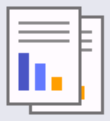 ([Kopiëren]).
([Kopiëren]). - Voer het aantal exemplaren in.
- Druk op [Opties].
- Druk op
 of
of  om de optie [2-zijdige kopie] weer te geven en druk vervolgens op [2-zijdige kopie].
om de optie [2-zijdige kopie] weer te geven en druk vervolgens op [2-zijdige kopie]. - Druk op
 of
of  om de lay-outopties weer te geven en druk vervolgens op de gewenste optie.
om de lay-outopties weer te geven en druk vervolgens op de gewenste optie. - OPMERKING
- (Voor DCP-L2660DW/DCP-L2665DW/MFC-L2860DWE/MFC-L2860DW/MFC-L2862DW) Als u de optie [2-zijdig⇒2-zijdig] selecteert, kunt u de ADF (automatische documentinvoer) niet gebruiken. Gebruik de glasplaat.
- Druk op [OK] wanneer u klaar bent.
- Druk op [Start]. Als u een document in de ADF (automatische documentinvoer) hebt geplaatst, scant het apparaat de pagina's en begint hij af te drukken.Als u de glasplaat gebruikt, gaat u naar de volgende stap.
- Zodra het apparaat de pagina heeft gescand, plaatst u de volgende pagina op de glasplaat en vervolgens drukt u op [Doorgaan] om de volgende pagina te scannen.
- Wanneer u klaar bent, drukt u op [Voltooien] om te beëindigen.
Was deze pagina behulpzaam?



